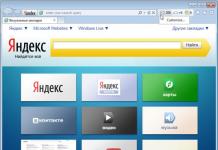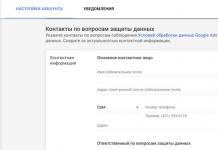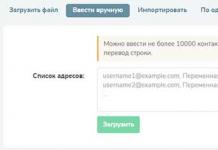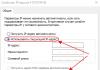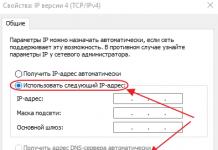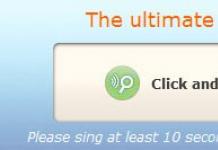Deixe sua carteira em casa. Agora você pode usar seu telefone em vez de um cartão bancário. Isso se tornou possível graças ao sistema de pagamento Apple Pay.
Desde 2014, o Apple Pay vem conquistando país após país. O Apple Pay está atualmente disponível no Canadá, Estados Unidos, Reino Unido, França, Espanha, Rússia, China, Japão, Hong Kong, Suíça, Nova Zelândia, Cingapura e Austrália.
Como funciona o Apple Pay
O Apple Pay funciona por meio de um chip NFC especial, instalado em todos os novos modelos de iPhone e iPad e na série Apple Watch.
NFC (Near Field Communication) é uma tecnologia sem fio de curto alcance que permite que dois dispositivos (como um telefone e um terminal em uma loja) troquem informações de pagamento de forma rápida e conveniente nas proximidades.
Basta levar seu iPhone ao terminal no caixa de uma loja ou restaurante enquanto mantém o dedo no botão Touch ID.
Quais dispositivos suportam Apple Pay?
Você pode pagar pelas compras nas lojas usando:
- iPhone 6/6S, 6/6S Plus
- iPhone SE
- iPhone 7, 7 Plus
- Apple Watch (1ª geração)
- Apple Watch Séries 1 e 2
Pague compras em aplicativos e na Internet:
- iPhone 6/6S, 6/6S Plus
- iPhone SE
- iPhone 7, 7 Plus
- Apple Watch (1ª geração)
- Apple Watch Séries 1 e 2
- iPad Pro (9,7 e 12,9 polegadas)
- iPad Ar 2
- iPad mini3 e 4
Além disso, agora você pode pagar compras usando um MacBook Pro com sensor Touch ID, mas isso só pode ser feito no navegador Safari. E emparelhado com um Apple Watch ou iPhone, você pode pagar por uma compra online em um computador Mac, mas apenas se o modelo do seu computador for anterior a 2012.
Quais bancos trabalham com Apple Pay na Rússia
- Banco Alfa
- Raiffeisenbahn
- Banco Tinkoff
- Banco MTS
- Banco de foguetes
Apenas cartões Mastercard:
- São Petersburgo
- Sberbank
- VTB 24
- Binbank
- Padrão russo
- Abertura
- Ponto
- Dinheiro Yandex
A lista de bancos está em constante expansão e atualização.
Apple paga visto Sberbank quando funcionará? Eles prometeram em dezembro. Mas as negociações continuam e as datas são constantemente adiadas. Nós esperamos!
Como usar o pagamento da Apple:
Como conectar o Apple Pay e como configurar o Apple Pay
Não há necessidade de instalar ou configurar nada adicional. A menos, é claro, que o seu dispositivo seja compatível com Apple Pay. Basta acessar o aplicativo Wallet e adicionar cartões de pagamento a ele. A maioria de nós está preocupada com a questão de como conectar o Apple Pay ao Sberbank, porque os cartões Sberbank são os mais populares na Rússia. Você não precisa ir ao banco, basta adicionar seu cartão Sberbank ao aplicativo.
Como adicionar um cartão
Adicione um mapa ao iPhone:
- Abra o aplicativo Wallet em seu smartphone
- Após confirmar o banco, clique em “Avançar”
Preparar!

Adicione um mapa ao iPad:
- Abrir configurações"
- Selecione a seção “Wallet e Apple Pay”
- Clique em “Adicionar cartão de pagamento”
- Se você já pagou com este cartão no iTunes, basta confirmar os dados do cartão usando o código de segurança
- Se não houver informações do cartão no iTunes, você poderá inseri-las manualmente ou gravá-las na câmera.
- Clique em "Avançar". O banco verificará os dados do cartão e poderá solicitar informações adicionais para confirmação.
Preparar!
Adicione um mapa ao Apple Watch:
- Abra o aplicativo Watch no iPhone
- Clique em "Wallet e Apple Pay"
- Se as informações do cartão já estiverem armazenadas no seu iPhone, toque em Adicionar ao lado do cartão
- Se você precisar adicionar um cartão que ainda não está armazenado no seu iPhone, clique em “Adicionar um cartão de pagamento”
- Se você já pagou com este cartão no iTunes, basta verificar as informações do cartão usando o código de segurança.
- Se não houver informações do cartão no iTunes, você pode inseri-las manualmente ou filmá-las
- Clique em "Avançar". O banco verificará os dados do cartão e poderá solicitar informações adicionais para confirmação.
- Após confirmar o banco, clique em “Avançar”
Preparar!

Adicione um mapa ao seu Mac:
- Abra “Preferências do Sistema” no menu do computador
- Selecione a seção do menu “Wallet e Apple Pay”
- Clique em “Adicionar cartão”
- Se você já pagou com este cartão no iTunes, precisará confirmar as informações do seu cartão. Basta digitar o código de segurança.
- Se não houver informações do cartão no iTunes, você pode inseri-las manualmente ou filmá-las na câmera do seu telefone
- Clique em "Avançar". O banco verificará os dados do cartão e poderá solicitar informações adicionais para confirmação.
- Após confirmar o banco, clique em “Avançar”
Preparar!

Posso usar vários cartões?
Você pode adicionar até 8 cartões ao dispositivo.
Onde você pode pagar com Apple Pay?
O Apple Pay funciona em qualquer lugar que aceite pagamentos sem contato. Para entender isso, procure na caixa registradora ou próximo ao terminal um símbolo para aceitar tais pagamentos.
Você também pode fazer compras no aplicativo e por meio do navegador Safari na web.
Como pagar com Apple Pay
Na loja:
Ao pagar uma compra em uma loja, basta levar o telefone até o terminal no caixa e colocar o dedo no Touch ID. Você não precisa abrir o aplicativo ou desbloquear a tela, nem precisa olhar para o telefone enquanto paga, você saberá que o pagamento foi concluído com sucesso pelo sinal e vibração sutil do seu iPhone
Para fazer uma compra em uma loja usando o Apple Watch, você precisa pressionar duas vezes o botão lateral e manter o relógio próximo ao leitor sem contato. Um pulso suave e um sinal confirmarão o sucesso do pagamento.
Na aplicação:
Para uma transação no aplicativo, você deve selecionar a opção de pagamento “Apple Pay” ou “Comprar com Apple Pay”. Após selecionar o pagamento, coloque o dedo no sensor Touch ID. Após o pagamento bem-sucedido, você verá “Concluído” na tela.
Como fazer uma devolução
Devolver via Apple Pay não é muito diferente de devolver via cartão.
O caixa pode precisar do número da sua conta. Você pode encontrar esse número selecionando o cartão na janela “Wallet e Apple Pay” e clicando no sinal “i”
Para processar sua devolução, selecione o cartão que você usou para fazer a compra em seu dispositivo. Aproxime o seu dispositivo do terminal de pagamento e confirme a devolução através do Touch ID ou introduza a sua palavra-passe.
O dinheiro pode não ser devolvido ao cartão imediatamente, mas dentro de alguns dias depende da política de reembolso do banco.
É seguro pagar com Apple Pay?
Não se preocupe com a segurança dos seus pagamentos. Afinal, pagar compras através do Apple Pay é ainda mais seguro do que com um cartão normal. O Apple Pay não usa o número do seu cartão. Em vez disso, o sistema atribui um número criptografado exclusivo ao cartão, que é armazenado em um chip especial no seu dispositivo. Este chip só pode ser acessado durante uma transação.
Os dados do chip não estão de forma alguma conectados com o outro software do seu gadget, mesmo que alguém hackeie seu sistema operacional, não há como extrair informações financeiras dele. Assim, durante o pagamento, os dados do seu cartão ficam ocultos tanto do vendedor quanto das pessoas ao seu redor.
Segurança adicional é fornecida pelo uso de uma impressão digital para confirmar o pagamento.
O que fazer se o cartão for perdido ou roubado
Se o seu cartão for perdido ou roubado, você deve notificar imediatamente o banco e bloquear o cartão. Depois disso, seu cartão será desativado em todos os dispositivos. Ao receber um novo cartão, adicione-o novamente ao aplicativo.
O que fazer se seu dispositivo for perdido ou roubado
Se o seu telefone for perdido ou roubado, você poderá bloquear o Apple Pay remotamente. Vá para Find My iPhone em seu outro dispositivo ou navegador e ative o Modo Perdido. O Apple Pay será interrompido, seu telefone será bloqueado e seus dados permanecerão seguros.
Como você pode ver, usar o Apple Pay é fácil. O principal ao pagar pelo telefone é não se esquecer e não gastar mais do que o planejado.
Vincular um cartão Sberbank ao Apple Pay é possível de duas maneiras: através do banco móvel e através do aplicativo Wallet.
O Sberbank é a primeira organização financeira e de crédito na Rússia a começar a apoiar o uso de seus próprios cartões de pagamento em . Quais são as nuances de usar o sistema apropriado para clientes do Sberbank?
Quais dispositivos suportam cartões Sberbank para Apple Pay?
Os principais dispositivos com a ajuda dos quais pode ser realizada a utilização plena (ou seja, envolvendo pagamentos em lojas online, offline, programas para iOS) do sistema de pagamento americano Apple Pay são os seguintes:
- Um iPhone equipado com um scanner Touch ID (utilizado para confirmar uma transação através do sistema de pagamento em questão), um módulo NFC (utilizado em terminais de pagamento em lojas para transações sem contacto);
- Um iPhone que não está equipado com Touch ID, mas é capaz de funcionar em conjunto com o smartwatch Apple Watch (este conjunto, porém, devido às características tecnológicas, não permite efetuar pagamentos em lojas online através de aquisição online, mas apenas em modo offline e programas iOS).
Os dispositivos do primeiro tipo incluem versões do iPhone:
- 6 e 6 Plus;
- 6s e 6s Plus;
- 7 e 7 Plus.
O segundo tipo de aparelho inclui o iPhone nas versões 5 e 5c. O iPhone 5s possui Touch ID, mas nenhum módulo NFC. Todos esses dispositivos podem ser usados em conjunto com smartwatches na primeira versão, Série 1 e Série 2.
Conectando um cartão ao Apple Pay: iPhone com suporte para Touch ID
Para usar o sistema Apple Pay para pagamentos, você deve primeiro vincular um cartão plástico do SB da Federação Russa a um smartphone ou tablet da Apple. A questão - como conectar o Apple Pay ao Sberbank - envolve realizar exatamente este procedimento.
Isso pode ser feito de 2 maneiras:
1. A maneira mais fácil é por meio do aplicativo Sberbank Online.

Depois de certificar-se de que o scanner Touch ID está funcionando e que o dispositivo está conectado à nuvem iCloud, você precisa entrar no aplicativo. Depois disso, você precisa selecionar a opção de configurar cartões MasterCard.

Em seguida, selecione a opção “Conectar Apple Pay”.



Selecione o dispositivo – neste caso, iPhone.

Verificamos a veracidade das informações sobre o proprietário do “plástico”. Clique em “Avançar”.

Aceitamos os termos do acordo.

Estamos aguardando que o cartão seja vinculado à sua conta Apple Play.

Depois disso, você pode começar a usar os meios de pagamento apropriados.

2. Através do aplicativo Carteira.
Depois de inseri-lo, você deve:
- Selecione a opção “Configurações”.
- Selecione a opção “Adicionar cartão”.
- Digitalize o “plástico” usando a câmera do aparelho, se necessário insira seus dados manualmente, verifique, aceite o contrato.
- Confirme a encadernação “plástica”:
- usando um código SMS do Conselho de Segurança da Federação Russa;
- inserindo o código de segurança do iTunes, se o mesmo cartão Sberbank (o Apple Pie permite usá-lo em paralelo em outros serviços de pagamento da Apple) já estiver em uso nesta loja de aplicativos.
- Aguarde até que o processo de encadernação do plástico seja concluído.
Ao usar o aplicativo do SB da Federação Russa, você não precisará confirmar a vinculação do cartão - como ao usar o Wallet. Ele será vinculado automaticamente à sua conta Apple Pie no seu smartphone.
Conectando o Sberbank ao Apple Pay no iPhone em conjunto com o Apple Watch
O problema em consideração pode ser resolvido de 2 maneiras:
1. Ao usar os aplicativos Sberbank Online e Wallet simultaneamente.
Este esquema pressupõe:
- inicie o “Sberbank Online” no iPhone que você está usando e selecione a opção “Conectar Apple Watch”;
- adicionar “plástico” ao aplicativo Wallet, que está disponível em um smartphone com relógio inteligente - na mesma ordem descrita acima para conectar um iPhone.
Depois disso, você precisa aguardar a conclusão do processo de vinculação do cartão. Ao mesmo tempo, não há necessidade de realizar nenhuma ação adicional para confirmar sua propriedade.
2. Através do aplicativo Apple Watch instalado no iPhone.
Este esquema pressupõe:
- abrindo o aplicativo correspondente;
- selecionando a opção “Wallet and Apple Pie” e, em seguida, selecionando a opção “Adicionar cartão”;
- digitalizar o cartão, confirmar sua propriedade e realizar as mesmas ações listadas nos parágrafos 3 a 5 do algoritmo para vincular o instrumento de pagamento correspondente via Wallet em um iPhone com suporte para Touch ID.
Se o mesmo “plástico” do SB RF for usado no iTunes, será necessário inserir o código de segurança definido para ele.
Conectando o Sberbank ao Apple Pay: iPad
Usando um iPad, você pode usar apenas parcialmente os recursos do Apple Pie. Nomeadamente:
- para efeito de pagamento de compras em lojas online;
- com a finalidade de pagar compras em aplicativos móveis.
Não é possível pagar em lojas off-line usando um iPad, pois ele não está equipado com os módulos necessários para as transações relevantes e não pode funcionar em conjunto com um relógio inteligente.
Se o proprietário de um meio de pagamento do SB da Federação Russa quiser usar os recursos existentes do iPad em termos de pagamentos usando o Apple Pay, ele precisará:
- Selecione a opção Configurações no iPad.
- Selecione a opção “Wallet e Apple Pay”.
- Selecione "Adicionar cartão".
- Reproduza as etapas correspondentes às etapas 3 a 5 do algoritmo para conectar um iPhone com suporte para Touch ID, descrito acima.
Que tipos de “plástico” do Conselho de Segurança da Federação Russa podem ser usados na Apple Pie
Até agora, estes incluem apenas os “plásticos” que foram emitidos sob o sistema de pagamento em 20 de janeiro de 2017.
Usando o Apple Pay, os clientes do Sberbank podem fazer compras de forma segura, conveniente e confidencial em milhões de lojas, aplicativos e sites populares. Leia mais sobre o serviço em nosso artigo.
Apple Pay é um sistema de pagamento móvel que permite pagar compras usando a tecnologia NFC em pontos de venda, aplicativos e na Internet. O sistema oferece total confidencialidade e segurança a todos os usuários. Depois de adicionar um cartão de débito ou crédito, o número do cartão não é armazenado no seu dispositivo móvel ou nos servidores Apple Pay.
O Apple Pay está instalado no iPhone 5 S, SE, iPhone 6 e 6+ e modelos mais recentes, bem como no Apple Watch.
Para configurar o Apple Pay, seu dispositivo deve ter um leitor de impressão digital Touch ID e estar conectado à sua conta iCloud.
Como conectar o Apple Pay no iPhone corretamente
- Abra o aplicativo Sberbank Online.
- Encontre a página do cartão e a função “Conectar Apple Pay” ou “Conectar no iPhone”.
- No aplicativo Wallet, adicione um cartão (não são necessários capturas de tela, códigos e dados pessoais).
- Aguarde até que o banco verifique as informações fornecidas.
- Assim que o status do cartão em sua página mudar, você poderá usá-lo para pagar compras.
- Existe outra maneira de conectar o Apple Pay no iPhone:
- Se um banco móvel estiver conectado ao cartão, abra o aplicativo Wallet.
- Encontre o ícone “+” no canto superior direito e toque nele com o dedo.
- Adicione um cartão (código de segurança necessário).
Como conectar corretamente o Apple Pay ao Apple Watch
Abra o aplicativo Watch no iPhone e vá para a guia Meu relógio.
Toque em Carteira e Apple Pay.
Siga as mesmas etapas para adicionar um mapa do iPhone
Depois que o banco ou emissor do cartão verificar seu cartão, clique em Avançar.
Conectando o Apple Pay no iPad
- Certifique-se de estar conectado ao banco móvel.
- Encontre o recurso Configurações e clique nele.
- Toque no aplicativo Wallet e Apple Pay e selecione a opção “Adicionar um cartão de crédito ou débito”.
- Adicione um cartão associado à sua conta do iTunes usando o código.
- Se precisar adicionar outro cartão bancário, insira os dados usando a câmera.
Como pagar compras usando Apple Pay usando iPhone: instruções
O procedimento de pagamento é bastante simples. Você precisa levar seu dispositivo móvel até o terminal e colocar o dedo no Touch ID. Assim que sua impressão digital for reconhecida, o pagamento ocorrerá automaticamente. Se você transferir mais de 1.000 rublos, o sistema poderá solicitar um código de segurança.
Nunca permita que ninguém registre suas impressões digitais no seu iPhone.
Como pagar compras usando Apple Pay usando Apple Watch
- Use seu Apple Watch.
- Digite a senha.
- Pressione o botão lateral duas vezes.
- Selecione um cartão Sberbank.
- Leve seu Apple Watch ao terminal.
- O terminal reportará a conclusão bem-sucedida da operação.
Como pagar compras usando Apple Pay online e em lojas
Ao fazer um pedido, encontre o ícone do Apple Pay, toque nele e revise todas as informações. Para finalizar sua compra, coloque o dedo no Touch ID. A inscrição “Pronto” indicará que o procedimento foi concluído.
A qualquer momento, você pode visualizar as transações do cartão diretamente na tela do seu gadget: para isso, selecione o cartão desejado na lista de cartões vinculados.
Perguntas e respostas frequentes
Preciso de internet para usar o Apple Pay?
Para pagar pelos produtos adquiridos em uma loja, você não precisa de acesso à Internet. Os smartphones interagem com o terminal através da tecnologia NFC: este sistema utiliza um token e não requer conexão com a Internet.
Quais cartões Sberbank são suportados pelo Apple Pay?
Apple Pay funciona com cartões de débito:
-
Visto Clássico "Juventude"
Visa Classic com design individual
Aeroflot Visto Ouro
Aeroflot Visa Clássico
Assinatura de visto Aeroflot
Visto Clássico “Dê Vida”
“Dê Vida” Visto Gold
“Dê Vida” Visa Platinum
Mundial Mastercard Elite Sberbank primeiro
Padrão Mastercard
Mastercard Standard com design personalizado
Mastercard Mundial "Ouro"
Mastercard Platina
Mastercard World Black Edition Premier
Mastercard padrão sem contato
Cartão jovem Mastercard Standard
Apple Pay é um sistema universal de pagamento sem contato desenvolvido pela Apple em 2014. A vantagem deste desenvolvimento é que hoje ele é compatível com muitos leitores sem contato, como MasterCard PayPass ou Visa PayWave. Este sistema de pagamento móvel é suportado por vários dispositivos da empresa Cupertino, mas destacaremos apenas os modelos de iPhone nos quais este sistema pode funcionar.
Os smartphones que suportam transferências móveis de dinheiro possuem um chip NFC especial integrado que permite a troca de dados em curtas distâncias. Tal chip não foi instalado em carros-chefe anteriores, então surge um problema ao usar o sistema de transações móveis em alguns dispositivos da empresa Apple. Vejamos quais iPhones atualmente suportam pagamentos sem contato:
- iPhone 6/6 Plus;
- iPhone 6s/6s Plus;
- iPhone 7/7 Plus;
- iPhone SE.
Para decepção de muitos usuários, os revolucionários iPhone 5, 5c e 5s não suportam Apple Pay. A única solução possível para os proprietários dos carros-chefe do quinto modelo é utilizar o desenvolvimento da empresa Cupertino utilizando o smartwatch Apple Watch. Para isso, basta sincronizar o seu iPhone 5 com o seu smartwatch.
Como conectar o Apple Pay Sberbank no iPhone
Para conectar o sistema de pagamento sem contato, você precisa instalar o aplicativo Wallet em seu telefone, autorizando-o usando seu ID Apple pessoal. Após o login bem-sucedido, você poderá adicionar um cartão de pagamento. Ao selecionar a função adequada, o usuário será solicitado a tirar uma foto do seu cartão bancário pessoal. Você pode cancelar este método inserindo todos os dados manualmente.
Em seguida, você precisará confirmar as informações inseridas inserindo um código que o Sberbank enviará para o número do usuário. Se palavras como “Cartão ativado” aparecerem na tela. O cartão MasterCard Standard está pronto para Apple Pay”, então você pode começar a usar com sucesso o sistema de pagamento sem contato.
Transações sem contato para clientes Sberbank
Para clientes do Sberbank, conectar a função de pagamento sem contato é muito mais fácil e rápido. Tudo o que você precisa fazer é iniciar o aplicativo Wallet e selecionar o cartão bancário apropriado, que aparecerá automaticamente na coleção da carteira.

Os proprietários de smartwatches sincronizados receberão imediatamente uma notificação após ativar o cartão em seu iPhone, solicitando que adicionem este cartão ao dispositivo. O programa solicitará que você crie uma pequena senha, após a qual o usuário poderá adicionar um cartão no aplicativo Wallet, tendo previamente preenchido as informações necessárias. A única coisa que você precisa fazer é confirmar sua identidade novamente digitando o código do SMS do Sberbank.
O iPhone possui suporte integrado não apenas para o Sberbank, mas também para instituições financeiras populares como VTB 24 e Alfa Bank. A configuração é feita da mesma forma que no caso do Sberbank.
Usando o sistema
Vejamos as diferentes maneiras de usar um aplicativo de pagamento móvel. Depois de ativar o cartão, você pode começar a usar este sistema com segurança, pagando compras em supermercados e lojas. Para isso, basta levar seu iPhone até o terminal sem abrir o aplicativo Wallet. O telefone reconhecerá automaticamente o dispositivo de pagamento e oferecerá um leitor de impressão digital. Após o usuário tocar no Touch ID com o dedo, o dinheiro da compra correspondente será retirado do cartão do banco.
Vale lembrar que o escopo de utilização do desenvolvimento da empresa da maçã é bastante amplo. A ferramenta foi desenvolvida para que os usuários facilitem qualquer atividade relacionada a pagamentos transacionais. Qualquer pessoa pode fazer compras na loja online com um clique, bem como utilizar diversos serviços complementares em uma loja de aplicativos especial. Agora você pode pagar por qualquer serviço tocando no Touch ID com o dedo.

As transações móveis são um desenvolvimento único que pode simplificar muito a vida de qualquer pessoa, permitindo-lhe fazer compras e pagamentos em questão de segundos, sem se preocupar com a segurança.
Como conectar o Apple Pay no Sberbank é uma questão que preocupa muitos russos agora. As possibilidades únicas de um método progressivo de pagamento de diversos bens e serviços - com apenas um aparelho - atraíram o interesse de proprietários de smartphones e outros dispositivos da empresa.
 Os proprietários de gadgets da Apple agora podem experimentar os recursos do sistema de pagamento em seus dispositivos
Os proprietários de gadgets da Apple agora podem experimentar os recursos do sistema de pagamento em seus dispositivos Vejamos todas as nuances do serviço e como conectar o aplicativo. O serviço funciona da mesma forma com bancos diferentes, mas o banco líder do país tem suas diferenças:
- suporta 2 sistemas Visa e MasterCard por enquanto, e o MIR russo será conectado mais tarde;
- Você pode anexar plástico da maneira tradicional, como para a maioria dos outros emissores - por meio do programa Wallet;
- Apenas a principal instituição de crédito da Federação Russa oferece a segunda opção de conexão - através de seu próprio serviço.
Como conectar
 A ativação do serviço ocorre em três etapas simples
A ativação do serviço ocorre em três etapas simples O que será preciso? Para realizar a operação você precisa:
- dispositivos capazes de suportar este meio de pagamento (uma lista de gadgets pode ser encontrada no site da instituição bancária);
- presença e ativação do scanner Touch ID;
- através de “Configurações” do seu próprio gadget, faça login no iCloud inserindo o identificador;
- qualquer produto de crédito ou débito (exceto Maestro e Electron).
A vantagem é a possibilidade de conectar até 8 instrumentos de pagamento, devendo o procedimento de vinculação ser realizado para cada um separadamente.
No iPhone
O gadget mais popular da famosa empresa entre os russos é o smartphone. Graças à sua popularidade, fazer pagamentos usando um smartphone e tecnologia sem contato tornou-se muito simples: basta levar seu smartphone a um terminal que suporte a tecnologia NFC e o dinheiro será debitado instantaneamente de sua conta.
Como conectar o Apple Pay Sberbank no iPhone? A conexão pode ser feita de duas formas: pelo serviço ou pelo aplicativo iOS. Vale lembrar que nem todos os smartphones são equipados com chip NFC: apenas os modelos mais recentes possuem essa funcionalidade.
 O serviço já foi apreciado em alguns países do mundo e os usuários estão muito satisfeitos
O serviço já foi apreciado em alguns países do mundo e os usuários estão muito satisfeitos Vejamos como conectar o Apple Pay por meio do Sberbank Online. A ordem é a seguinte:
- Encontre e baixe o aplicativo desejado na App Store;
- cadastre-se usando seu ID (o Mobile Bank deve estar conectado);
- acesse o serviço e selecione a conta do cartão desejada;
- Clique em “Conectar ao iPhone”.
- conectar-se à Carteira;
- clique em “Adicionar ao telefone”;
- aceitar os termos do acordo;
- a conclusão da operação será indicada por uma mudança de status.
Agora vamos dar uma olhada na opção de conexão via Wallet:
- entre no programa e clique no item “Adicionar cartão de pagamento”;
- quando solicitado, digite o código de segurança;
- clique em “Avançar”;
- após o emissor dar permissão, clique novamente em “Avançar”;
- Depois disso, você poderá pagar compras e serviços usando seu smartphone.
 O serviço não é compatível com todos os dispositivos Apple, aqui está uma lista completa
O serviço não é compatível com todos os dispositivos Apple, aqui está uma lista completa Apple Watch
Se você planeja conectar o pagamento sem contato a um smartwatch, o instrumento de pagamento também precisará estar vinculado a este dispositivo. As instruções para este gadget são as mesmas para conectar o plástico a um smartphone. A única diferença é o ponto onde você precisa selecionar o gadget no qual o sistema de pagamento está instalado. Em vez de “Conectar ao iPhone” você precisa selecionar “Conectar ao Apple Watch”. E então proceda como no caso anterior.
 O processo de pagamento é conveniente e rápido
O processo de pagamento é conveniente e rápido Outra opção usando o aplicativo iOS:
- abra a opção “relógio inteligente” no seu smartphone;
- clique em “Wallet e Apple Pay”;
- clique em “Adicionar cartão”;
- ao conectar um cartão vinculado a uma conta iTunes, digite seu código de segurança;
- caso necessite de outro produto bancário, clique no item “Adicionar outro cartão” e insira seus dados através da câmera;
- Após verificar, clique em “Avançar” novamente e você poderá pagar as compras usando seu smartwatch.
iPad
Como você sabe, a ativação do Apple Pay do Sberbank também está disponível em tablets iPad. O algoritmo difere pouco da instalação da função em smartphones e relógios inteligentes:
- nas configurações, selecione “Wallet e Apple Pay”;
- para adicionar um cartão (previamente conectado), digite o código de segurança;
- caso o banco necessite verificar ainda mais o plástico, serão solicitadas informações adicionais;
- Após verificar e alterar o status do produto, você pode começar a usar a funcionalidade.
Como vincular um Sberbank MasterCard ao Apple Pay (vídeo)
Conclusão
A tecnologia de pagamento sem contato está entrando em nossas vidas. Já três fabricantes líderes se uniram para efetuar pagamentos usando a tecnologia NFC. Ao conectar qualquer cartão de débito e crédito da maior instituição bancária da Federação Russa (exceto Visa Electron e Maestro) ao sistema NFC de um fabricante conhecido, você pode efetuar qualquer pagamento com conforto.